Nếu bạn đang tìm cách đổi chuột trên màn hình cũng như cách thao tác chuột trên máy tính được tích hợp thuận tiện hơn thì đây là nội dung bạn nên đọc. Soutech sẽ chia sẻ đến bạn thật nhiều chủ đề hấp dẫn về công nghệ, cùng đón đọc thường xuyên nhé!
NỘI DUNG CHÍNH
Thay đổi biểu tượng chuột trên máy tính có được không?
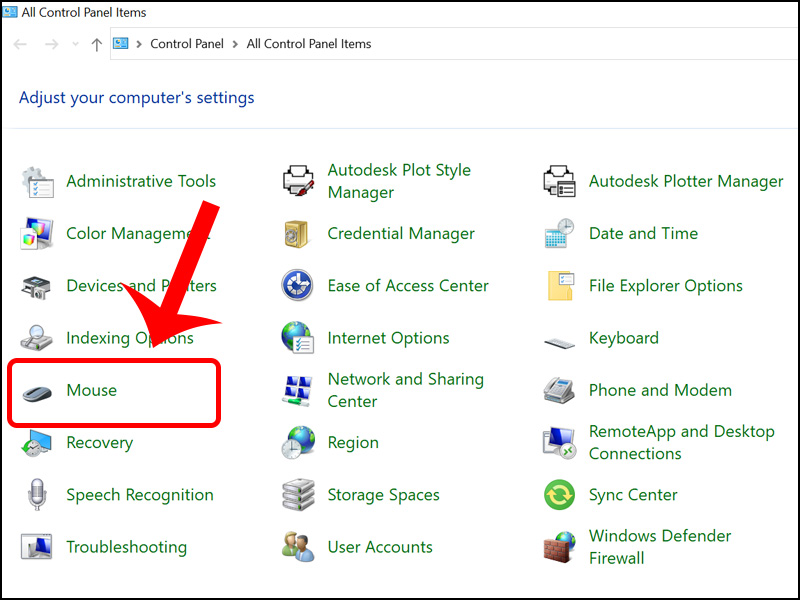
Nếu bạn cảm thấy biểu tượng con trỏ chuột trên máy tính của mình quá nhàm chán và muốn thay đổi nó bằng một icon đặc biệt. Nhưng thực tế thì bạn không biết điều này có được không. Câu trả lời là có nhé. Bạn có thể thay đổi được biểu tượng chuột trên máy tính của mình bằng những cách sau đây.
Bước 1: Tại thanh Tìm kiếm, nhập Control Panel > Nhấn vào Control Panel để mở.
Bước 2: Chọn vào Mouse.
Bước 3: Tại đây, bạn có thể tùy chỉnh hình dạng chuột theo ý muốn:
- Tab Buttons điều chỉnh tính năng của chuột
Vào mục này bạn sẽ điều chỉnh được tốc độ và các tính năng của chuột. Tại đây bạn sẽ có các tùy chọn sau.
+ Tích chọn ô Switch primary and secondary buttons thay đổi chuột phải.
+ Double-click speed: Chỉnh tốc độ chuột.
+ ClickLock: Bật tính năng giữ chuột khi ta nhả tay ra.
Bài viết tham khảo thêm: KVM Switch là gì? Từ A đến Z các thông tin về KVM Switch
- Tab Pointers chọn biểu tượng con trỏ chuột
Nếu trên màn hình máy tính bạn muốn chọn một kiểu con trỏ chuột khác thì hãy thực hiện theo hướng dẫn sau: Vào phần Scheme > Nhấn OK để lưu.
Hoặc vào Browse > Chọn Kiểu chuột bạn muốn > Nhấn Open để mở.
- Tab Pointer Options chỉnh hiệu ứng trỏ chuột
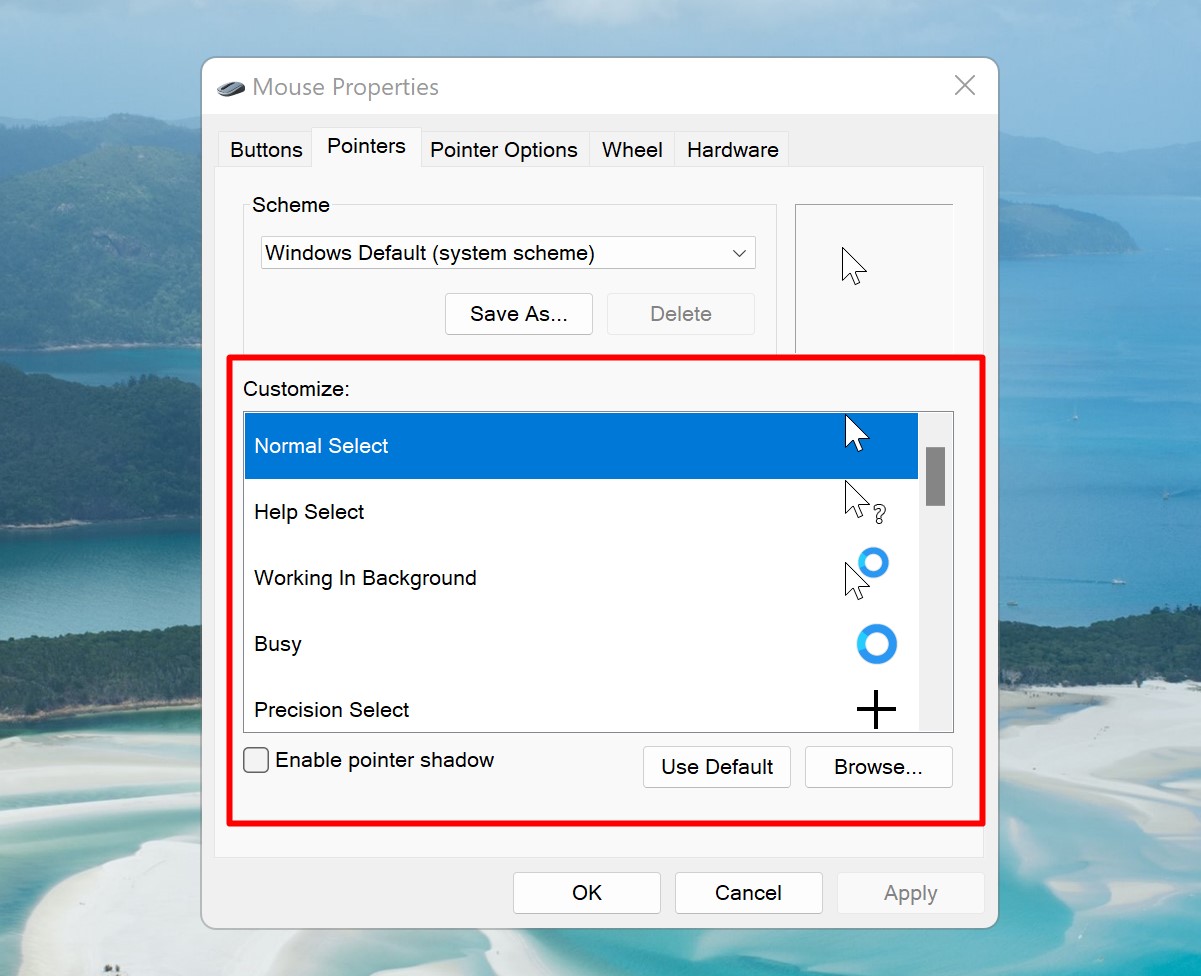
Cũng là biểu tượng trỏ chuột nhưng đây là phần hiệu ứng trên con trỏ, bạn có thể chỉnh theo kiểu thay đổi mỗi dòng theo vòng lăn trên chuột.
Ngoài ra bạn có thể truy cập chọn vào tab Wheel hoặc tab Hardware để kiẻm tra xem có những thiết bị chuột nào đang được kết nối với laptop.
Thay đổi biểu tượng chuột trên website
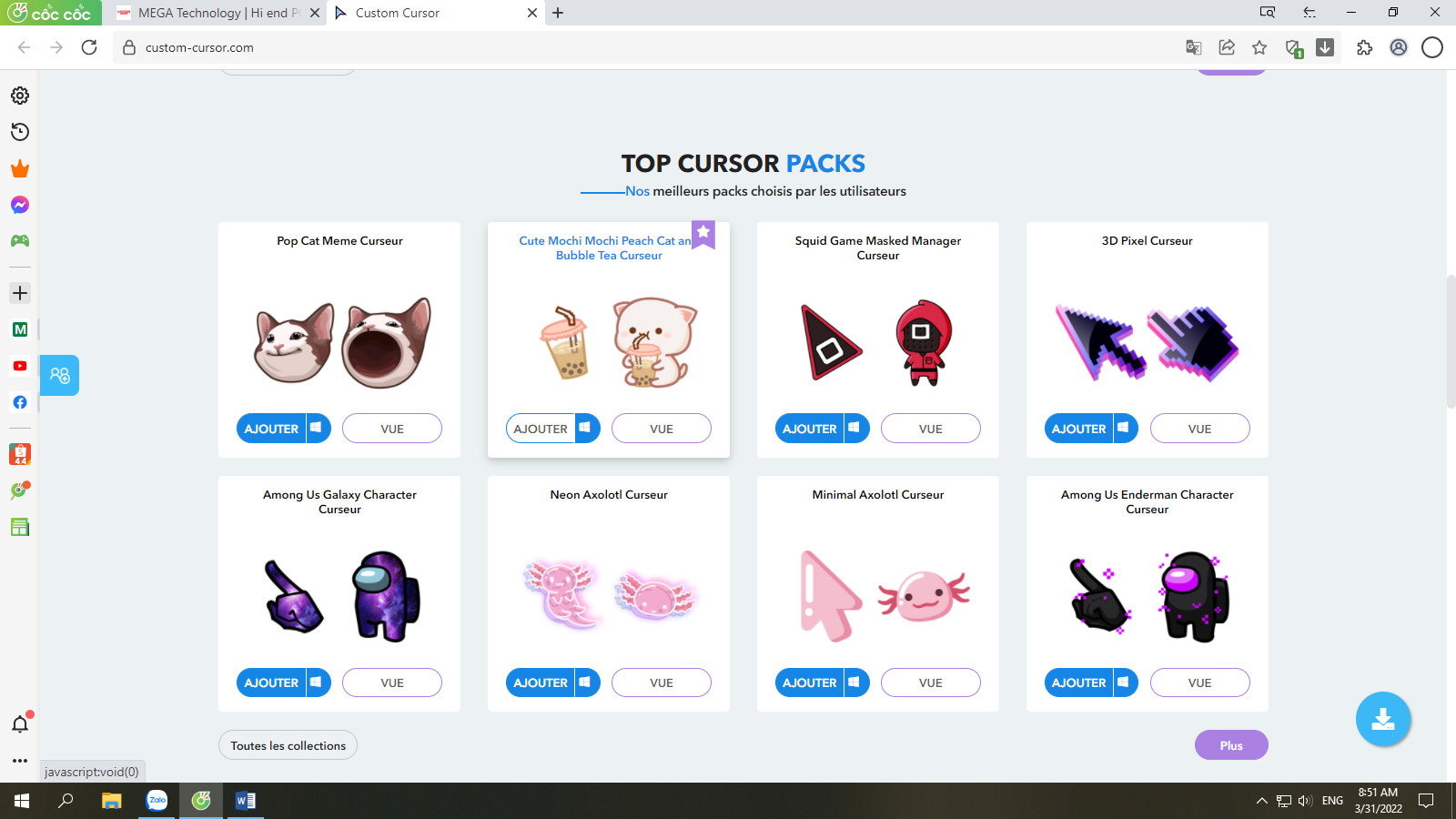
Nếu bạn muốn thay đổi biểu tượng chuột nhưng không muốn vào cài đặt mà vào trực tiếp website thì có được không? Hoàn toàn được và cách thực hiện cũng rất đơn giản.
Bước 1: Truy cập vào trang web custom Cursor và tải về máy tính.
Bước 2: Lựa chọn icon cho chuột máy tính của bạn, nhấn Apply để kích hoạt icon.
Bước 3: Nhấn vào More Cursors để tìm kiếm thêm icon.
Nhấn vào ADD để thêm vào App.
Bước 4: Quay lại App và nhấn Apply để kích hoạt icon vừa thêm.
Ngoài cách điều chỉnh biểu tượng chuột trên webite bạn có thể điều chỉnh bằng cách tải phần mềm về và cài đặt sau đó điều chỉnh các hiển thị chuột theo sở thích. Bạn có thể tham khảo thêm phần mềm CursorFX.
Nhìn chung các cách thay đổi và điều chỉnh biểu tượng con chuột trên đây đều rất đơn giản và không hề quá khó khăn. Chỉ với các thao tác theo hướng dẫn là bạn đã có thể thay đổi được biểu tượng chuột trên màn hình máy tính như mình mong muốn.
Muốn truy cập chuột trên nhiều máy tính cùng lúc có được không?
Một giả thiết tưởng chừng như không thể nhưng hoàn toàn có thể khi bạn biết đến thiết bị tích hợp bộ gộp kvm switch. Nói một cách dễ hiểu, với những hệ thống máy tính cần được quản trị và sử dụng cùng lúc, việc thao tác chuột đơn lẻ trên từng thiết bị sẽ gặp rất nhiều hạn chế. Điều này khiến người quản trị gặp rất nhiều khó khăn.
Đó cũng chính là lý do vì sao các thiết bị tích hợp như bộ gộp kvm switch ngày càng được quan tâm nhiều đến vậy. KVM (Keyboard, Video, Mouse) Switch là một thiết bị phần cứng cho phép người dùng điều khiển nhiều máy tính từ một bộ phận (bàn phím, chuột và màn hình) duy nhất.
Ngày nay bạn sẽ thấy ở các phòng máy chủ và trung tâm dữ liệu, văn phòng, doanh nghiệp, phòng server, data center hay các cơ sở sản xuất… nơi nhiều máy chủ cần được quản lý đồng thời không thể nào thiếu thiết bị KVM Switch Server. Giờ đây chỉ với một thiết bị bạn có thể đồng thời điều khiển chuột được tất cả các hệ thống máy tính mà mình muốn quản trị đồng bộ.
Bạn hoàn toàn có thể loại bỏ các thiết bị bàn phím, chuột trên hệ thống máy tính quản trị và chỉ sử dụng một bộ công cụ duy nhất là bộ gộp kvm switch để điều khiển các máy chủ đa nền tảng. Biểu tượng chuột hiển thị trên máy tính của tất cả các thiết bị cũng sẽ được đồng bộ cùng lúc và bạn cũng không cần mất nhiều thời gian cho việc điều chỉnh như trước đây. KVM Switch giúp các trung tâm dữ liệu tiết kiệm toàn diện từ: Điện năng, thời gian, không gian hoạt động. Việc sử dụng KVM Switch Server có thể tối giản không gian sàn và kích thước của hệ thống làm mát cho các thiết bị.
Sau khi xác nhận kết nối, màn hình các máy tính có kết nối thiết bị KVM switch sẽ hiển thị ngay, chuyển đổi tín hiệu chính xác thông qua công nghệ mô phỏng tín hiệu. KVM Switch chức năng của nó vốn là khởi động nhiều PC bằng một bộ bàn phím màn hình và chuột.
Bộ gộp kvm switch có thể kết nối đồng bộ được bao nhiêu máy tính?

Rất nhiều người vẫn chưa biết về mức độ kết nối “khủng” của thiết bị tích hợp tiện ích này. Các thiết bị chuyển mạch KVM thường có từ 2 đến 64 cổng. Tóm lại có thể nói, từ 2 đến 64 máy tính có thể được kết nối với một bộ gộp kvm switch chỉ với một bàn phím, màn hình và chuột. Bạn hoàn toàn có thể an tâm với việc kết nối các thiết bị mà không phải lo về số lượng thiết bị kết nối.
Điều quan trọng là bạn phải chọn được đơn vị mua và lắp đặt thiết bị KVM Switch chuyên nghiệp, hàng chính hãng, chất lượng có chính sách bảo hành chu đáo. Yếu tố này quyết định rất lớn đến chất lượng vận hành và điều khiển hệ thống thiết bị mà bạn đang quản lý.
Soutech là đơn vị bạn có thể tin chọn khi mua các thiết bị công nghệ trong đó có thiết bị KVM Switch Server. Đội ngũ kỹ thuật viên có chuyên môn giỏi tại Soutech sẽ tư vấn và hỗ trợ về mặt kỹ thuật hoàn chỉnh nhất cho bạn.
Trên đây là tổng hợp những cách giúp bạn có thể thay đổi chuột trên máy tính. Hy vọng những kiến thức chia sẻ này sẽ hữu ích dành cho bạn. Chúc bạn kiểm soát và điều khiển hệ thống máy tính được hiệu quả, tiện ích hơn.

